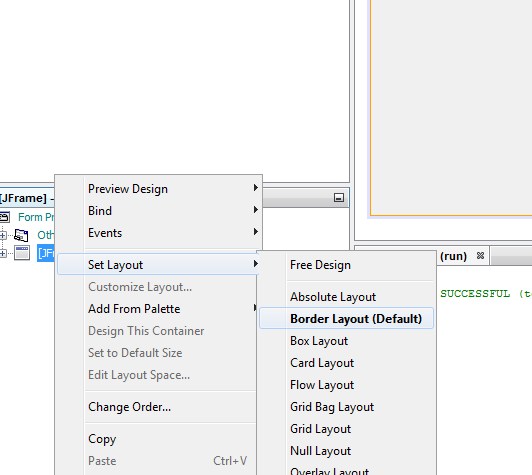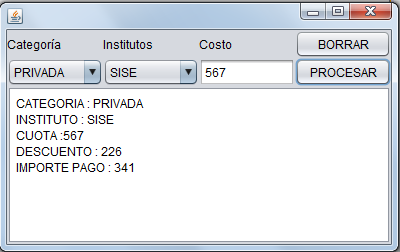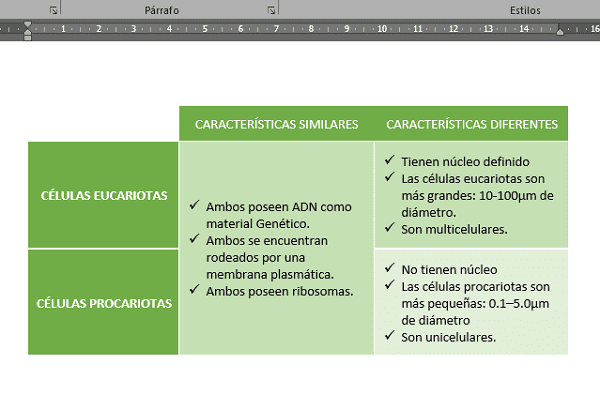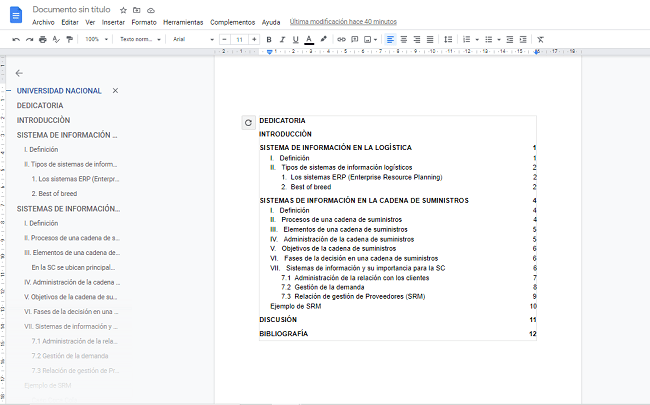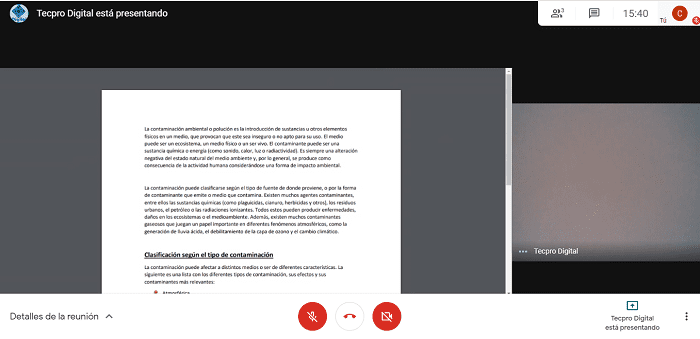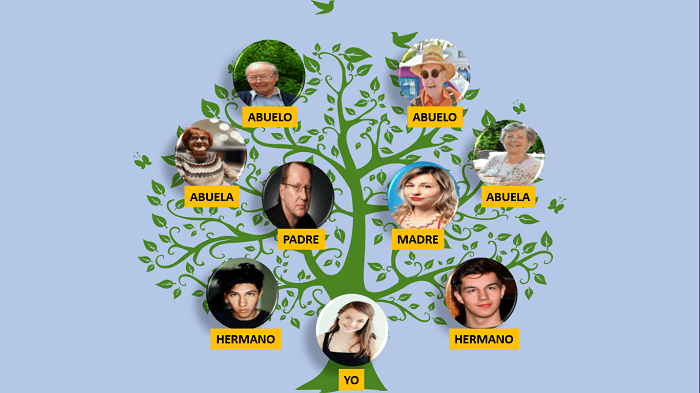Java: Costo según el Instituto y Categoría
Hacer una aplicación donde permita ingresar el costo y que cumpla las siguiente condiciones y aplicar los descuentos correspondientes:
Categorías Institutos | PRIVADA | NACIONAL |
| SIBERTEC | 25 % | 50 % |
| SISE | 20 % | 40 % |
| EIGER | 30 % | 35 % |
* Creamos una Aplicación de Nombre: Institutos, luego adicionamos un Jpanel = PanelPrincipal y un Jframe = Principal.
*Creamos el siguiente Diseño en PanelPrincipal :
Ponemos 3 labels (Categoría, Institutos, Costo); ponemos 2 combos y un jextfield.
El primer combo tendrá como nombre de variable combo1, el segundo combo tendrá como nombre de variable combo2 y el jtextfield tendrá como nombre de variable txtcosto.
Ponemos 2 botones: Botón Borrar con nombre de variable (btnBorrar) y el botón PROCESAR con nombre de variable (btnProcesar).
Y por último adicionamos un panel, dentro del panel agregamos un jScrollpane1 y encima del jScrollpane1 ponemos un Text Area con nombre de variable (txtsalida).
Botón Procesar
private void btnProcesarActionPerformed (java.awt.event.ActionEvent evt) {
int categoria= combo1.getSelectedIndex();
int instituto=combo2.getSelectedIndex();
long cuota=0;
long descuento=0;
long pago=0;
cuota=Long.parseLong(txtcosto.getText());
if(instituto==0){
if(categoria==0){
descuento= cuota*50/100;
pago= cuota-descuento;
txtSalida.setText(“CATEGORIA : NACIONALnINSTITUTO : SIBERTECnCUOTA :”+cuota+ “nDESCUENTO : “+descuento+ “nIMPORTE PAGO : “+pago);
}else if(categoria==1){
descuento= cuota*25/100;
pago= cuota-descuento;
txtSalida.setText(“CATEGORIA : PRIVADAnINSTITUTO : SIBERTECnCUOTA :”+cuota+ “nDESCUENTO : “+descuento+ “nIMPORTE PAGO : “+pago);
}
}else if(instituto==1){
if(categoria==0){
descuento= cuota*20/100;
pago= cuota-descuento;
txtSalida.setText(“CATEGORIA : NACIONALnINSTITUTO : SISEnCUOTA :”+cuota+ “nDESCUENTO : “+descuento+ “nIMPORTE PAGO : “+pago);
}else if(categoria==1){
descuento= cuota*40/100;
pago= cuota-descuento;
txtSalida.setText(“CATEGORIA : PRIVADAnINSTITUTO : SISEnCUOTA :”+cuota+ “nDESCUENTO : “+descuento+ “nIMPORTE PAGO : “+pago);
}
}else{
if(categoria==0){
descuento= cuota*30/100;
pago= cuota-descuento;
txtSalida.setText(“CATEGORIA : NACIONALnINSTITUTO : EIGERnCUOTA :”+cuota+ “nDESCUENTO : “+descuento+ “nIMPORTE PAGO : “+pago);
}else if(categoria==1){
descuento= cuota*35/100;
pago= cuota-descuento;
txtSalida.setText(“CATEGORIA : PRIVADAnINSTITUTO : EIGERnCUOTA :”+cuota+ “nDESCUENTO : “+descuento+ “nIMPORTE PAGO : “+pago);
}
}
}
Botón Borrar
private void btnBorrarActionPerformed(java.awt.event.ActionEvent evt) {
txtSalida.setText(“”);
txtcosto.setText(“”);
}
* Damos Border Layout a jframe de Principal.
y dos veces clic en Principal y copiamos la siguiente codificación.
* Después ejecutamos la aplicación y debe mostrarnos lo siguiente.
NOTA:
+ El ejercicio Java: Costo según el Instituto y Categoría es desarrollado a través del programa NetBeans. Para obtener el programa, clic en el siguiente enlace: Descargar Netbeans
Continuando con Java gui netbeans, les comparto el siguiente post: Java GUI : Gasolina y Contadores